Spis treści
Jako jedno z najpopularniejszych przenośnych narzędzi pamięci masowej, karty SD cieszą się dużą popularnością wśród użytkowników. Jednak nierzadko zdarza się, że karty SD ulegają uszkodzeniu. Wielu użytkowników komputerów Mac zgłasza opinie, że po włożeniu karty SD do komputera Mac system wyświetla komunikat, że nie można uzyskać dostępu do danych na uszkodzonej karcie SD.
Moja karta SD nagle staje się nieczytelna i komputer Mac wyświetla komunikat, że nie jest sformatowana. Co mogę zrobić? Z Quory
Jeśli Ty również miałeś pecha i spotkała Cię taka sytuacja, nie martw się; w tym artykule dowiesz się, jak sformatować uszkodzoną kartę SD na komputerze Mac i przywrócić ją do normalnego użytkowania.
Jednak przed naprawieniem problemu z uszkodzoną kartą SD poprzez jej sformatowanie należy przywrócić zapisane dane, jeśli mają one charakter informacyjny. Czytaj dalej, aby dowiedzieć się, jak sformatować uszkodzoną kartę SD na komputerze Mac bez utraty danych .
Odzyskaj zapisane dane na uszkodzonej karcie SD za pomocą oprogramowania
Karta SD przechowuje wiele niezbędnych danych, dlatego wielu użytkowników niechętnie formatuje karty SD po ich uszkodzeniu. W takim przypadku sugeruje się skorzystanie z oprogramowania do odzyskiwania karty SD na komputerze Mac przed jej sformatowaniem. Zalecamy skorzystanie z profesjonalnego i zaufanego narzędzia do odzyskiwania danych EaseUS Data Recovery Wizard dla komputerów Mac Pro, aby najpierw odzyskać dane z uszkodzonych kart SD.
Jako jedno z najlepszych programów do odzyskiwania kart SD dla komputerów Mac , oprogramowanie do odzyskiwania kart SD EaseUS może naprawić uszkodzone karty SD na komputerze Mac w różnych sytuacjach, w tym w przypadku zmiany statusu karty SD na RAW.
Może odzyskać dane z karty SD RAW na komputerze Mac . Aby obsługa tego przyjaznego dla użytkownika narzędzia do odzyskiwania danych z karty SD była bardziej przejrzysta, należy zapoznać się z poniższymi krokami:
Krok 1. Wybierz kartę SD
- Prawidłowo podłącz kartę pamięci do komputera Mac. Uruchom Kreatora odzyskiwania danych EaseUS dla komputerów Mac.
- Przejdź do „Odzyskiwanie karty SD”, znajdź kartę SD Canon/Nikon/Go Pro/DJI/Sony i kliknij „Wyszukaj utracone pliki”.
Uwaga: przed odzyskiwaniem danych lepiej kliknąć „Kopia zapasowa dysku” na lewym pasku bocznym, aby utworzyć kopię zapasową karty SD i uniknąć dalszej utraty danych. Po utworzeniu kopii zapasowej karty SD oprogramowanie może odzyskać dane z kopii zapasowej karty SD, a następnie wyjąć kartę SD i użyć jej ponownie.

Krok 2. Odfiltruj utracone dane na karcie SD
Po zakończeniu skanowania wszystkie pliki zostaną zaprezentowane w lewym panelu wyników skanowania. Znajdź poszukiwane zdjęcia, filmy i inne pliki.

Krok 3. Wyświetl podgląd i odzyskaj dane
Wyświetl podgląd danych na karcie SD i wybierz żądane pliki. Następnie kliknij przycisk „Odzyskaj”. Nie zapisuj plików do odzyskania na samej karcie SD w przypadku nadpisania danych.

Po odzyskaniu zapisanych danych z uszkodzonej karty SD na komputerze Mac i zapisaniu odzyskanych danych w bezpiecznym miejscu, możesz sformatować uszkodzoną kartę SD, aby działała normalnie.
Udostępnij ten artykuł, ponieważ ma on charakter informacyjny i pomóż innym dowiedzieć się, jak sformatować uszkodzoną kartę SD na komputerze Mac bez utraty danych.
Sformatuj uszkodzoną kartę SD na komputerze Mac za pomocą Narzędzia dyskowego
Formatowanie karty SD lub innego zewnętrznego lub wewnętrznego dysku twardego na komputerze Mac będzie wymagało użycia wbudowanego programu o nazwie Disk Utility. Oto kroki, jak sformatować uszkodzoną kartę SD na komputerze Mac za pomocą Narzędzia dyskowego:
Krok 1. Podłącz uszkodzoną kartę SD do komputera Mac i otwórz Narzędzie dyskowe z menu Aplikacje > Narzędzia.

Krok 2. Znajdź kartę SD na komputerze Mac na liście po lewej stronie w oknie Narzędzia dyskowego. Wybierz uszkodzoną kartę SD i kliknij przycisk „Usuń” w górnym menu.
Krok 3. Ustaw nową nazwę i format pliku dla karty SD według własnego uznania ( ExFAT vs Mac OS Extended ).
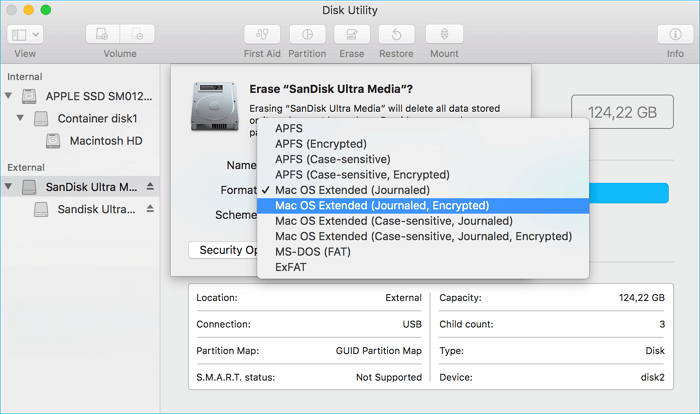
Krok 4. Kliknij ponownie przycisk „Usuń”, aby potwierdzić proces formatowania.

Krok 5. Poczekaj na zakończenie procesu formatowania i sprawdź, czy uszkodzona karta SD została naprawiona.
Gdy włożysz kartę SD do czytnika kart i podłączysz ją do komputera Mac, w Finderze lub Narzędziu dyskowym znajdziesz opcję „Zewnętrzne urządzenie pamięci > Karta SD”. Czasami jednak karta SD nie pojawia się w Finderze i zapisane na niej pliki nie są widoczne. W takim przypadku przeczytaj ten przewodnik, aby naprawić ten błąd.
Pliki wideo nie wyświetlają się na komputerze Mac z kartą SD [z 5 sprawdzonymi poprawkami]
W tym artykule omówiono, jak naprawić pliki wideo, które nie są wyświetlane w przypadku błędów karty SD. Czytaj więcej >>
Sformatuj uszkodzoną kartę SD na komputerze Mac za pomocą terminala
Oprócz użycia Narzędzia dyskowego do sformatowania uszkodzonej karty SD, możesz użyć polecenia Terminal do sformatowania uszkodzonej karty SD. Wykonaj poniższe czynności, aby sformatować dysk za pomocą terminala na komputerze Mac :
Krok 1. Podłącz uszkodzoną kartę SD do komputera Mac i otwórz Terminal .

Krok 2. Wpisz discutil list , aby wyświetlić listę urządzeń i wybierz uszkodzoną kartę SD.
Krok 3. Wprowadź polecenie, aby sformatować uszkodzoną kartę SD na komputerze Mac za pomocą terminala:
sudo discutil erasDisk FAT 32 SDCARD MBRFormat/dev/disk2
Wniosek
W tym artykule przedstawiono dwa skuteczne sposoby formatowania uszkodzonej karty SD na komputerze Mac i przypomina się użytkownikom o konieczności odzyskania danych zapisanych na uszkodzonej karcie SD przed jej sformatowaniem. Kreator odzyskiwania danych EaseUS dla komputerów Mac Pro to jedno z najlepszych programów do odzyskiwania danych z karty SD, które może odzyskać dane z uszkodzonej karty SD. Zainstaluj go na komputerze Mac i nie martw się już o utratę danych!
Sformatuj uszkodzoną kartę SD na komputerze Mac — często zadawane pytania
Oto pytania, które ludzie zadają również, szukając sposobu sformatowania uszkodzonej karty SD na komputerze Mac:
1. Jak sformatować kartę SD na komputerze Mac bez utraty danych?
Sformatowanie karty SD spowoduje usunięcie zapisanych na niej danych. Jeśli chcesz ją sformatować bez utraty danych, wykonaj kopię zapasową przechowywanych danych lub skorzystaj z Kreatora odzyskiwania danych EaseUS dla komputerów Mac Pro, aby odzyskać dane z karty SD przed jej sformatowaniem.
2. Jak naprawić uszkodzoną kartę SD na komputerze Mac bez formatowania?
Krok 1. Włóż uszkodzoną kartę SD z czytnikiem kart do komputera Mac.
Krok 2. Otwórz Terminal na komputerze Mac i wpisz polecenie discutil list .
Krok 3. Wpisz discutil RepairDisk /dev/disk2 . Pamiętaj, że powinieneś zastąpić „disk2” uszkodzonymi informacjami o karcie wyświetlanymi na komputerze Mac.
Krok 4. Wpisz Y , aby rozpocząć naprawę.
Powiązane artykuły
-
Trzy metody: Odzyskaj niezapisane lub utracone pliki Excel na macOS
![author icon]() Arek/2024/03/13
Arek/2024/03/13
-
Odzyskaj foldery, które zniknęły z pulpitu na komputerach Mac i Windows
![author icon]() Arek/2024/03/13
Arek/2024/03/13
-
Jak odzyskać wiadomości e-mail usunięte z kosza na wszystkich platformach
![author icon]() Arek/2023/09/25
Arek/2023/09/25
-
Zdjęcia zniknęły z komputera Mac po aktualizacji, jak odzyskać [6 metod]
![author icon]() Arek/2023/10/10
Arek/2023/10/10
